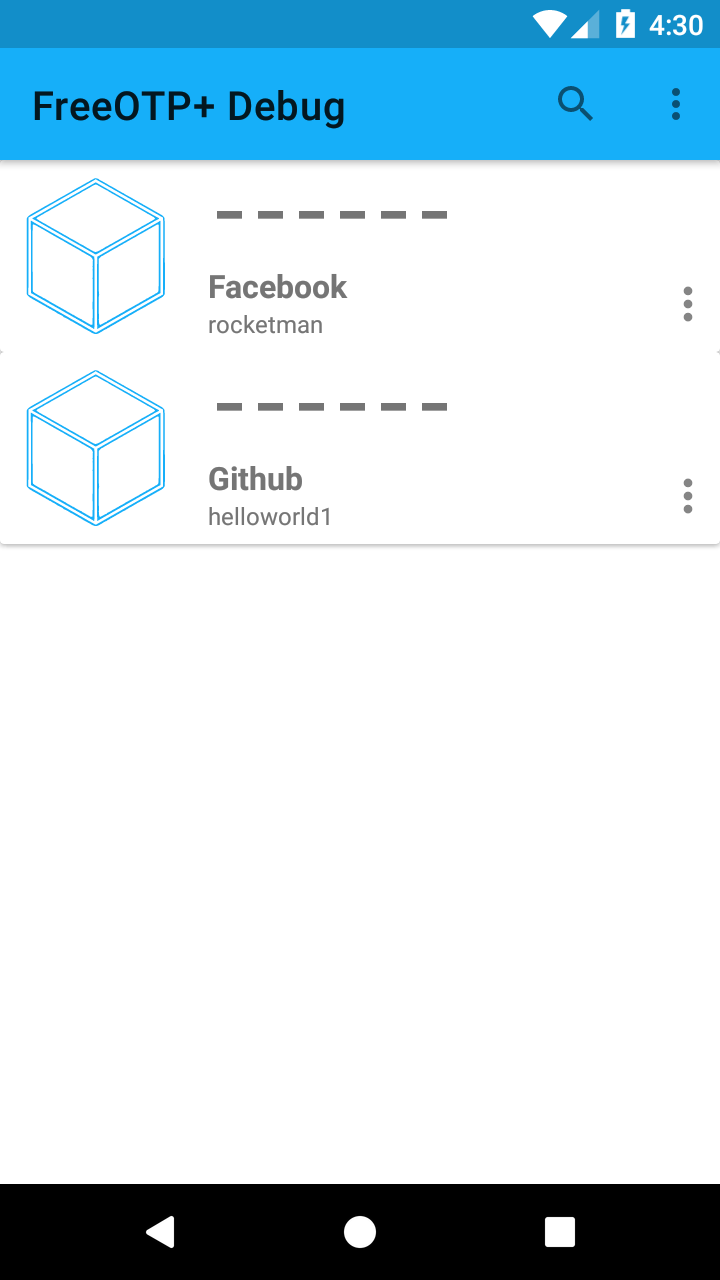So frisch von der MongoDB Front und wieder viel gelernt, weil beim Üben macht man Fehler 🙂
Oben war ja mongodump & mongorestore von der KI empfohlen. Hier das wie ich es gemacht habe.
mongodump frank@redis-stack:~$ mongodump -u frank -p '<password>' --host 192.168.3.9 --authenticationDatabase admin -d portfolio -o mongodump/ 2024-04-06T09:29:25.174+0200 writing portfolio.stockList to mongodump/portfolio/stockList.bson 2024-04-06T09:29:25.175+0200 writing portfolio.users to mongodump/portfolio/users.bson 2024-04-06T09:29:25.175+0200 done dumping portfolio.stockList (8 documents) 2024-04-06T09:29:25.176+0200 writing portfolio.total_sum to mongodump/portfolio/total_sum.bson 2024-04-06T09:29:25.177+0200 done dumping portfolio.total_sum (1 document) 2024-04-06T09:29:25.177+0200 writing portfolio.old_total_sum to mongodump/portfolio/old_total_sum.bson 2024-04-06T09:29:25.177+0200 writing portfolio.stocks to mongodump/portfolio/stocks.bson 2024-04-06T09:29:25.177+0200 done dumping portfolio.users (4 documents) 2024-04-06T09:29:25.178+0200 writing portfolio.settings to mongodump/portfolio/settings.bson 2024-04-06T09:29:25.178+0200 done dumping portfolio.settings (1 document) 2024-04-06T09:29:25.179+0200 done dumping portfolio.old_total_sum (1 document) 2024-04-06T09:29:25.179+0200 done dumping portfolio.stocks (34 documents) mongorestore mongorestore -u frank -p '<password>' --host 192.168.3.9 --authenticationDatabase admin -d portfolio mongodump/meineDatenbank/Hier wird die Datensicherung mongodump/meineDatenbank/ in die neue Datenbank portfolio transferiert.
Grund für das Ganze? Mich hatte der Datenbank Name meineDatenbank gestört.
BenutzerrechteJetzt der Teil wo man schnell was falsch machen kann 🙂 Ich hatte also die neue Datenbank, konnte sie aber nicht lesen. Fehlten halt die Rechte. Ich hatte dann so was hier gemacht.
db.updateUser("frank", { roles: [ { role: "readWrite", db: "meineDatenbank" }, { role: "readWrite", db: "portfolio" }]})Ging auch prima, kam ein ok zurück. Nun das Problem, ich hatte beim Einrichten, den User frank als admin benutzt. Durch den oben abgesetzten Befehl (frank ist ja admin), wurden die neuen Rechte gesetzt und die Rechte als Admin entzogen!! Das war jetzt nicht wirklich das was ich gebrauchen konnte. LOL
Ich hatte jetzt keine Kontrolle mehr über die DB. Das war aber nicht so wirklich kompliziert, das wieder zu ändern. Die Authentication temporär abstellen. Also /etc/mongod.conf editieren und
#security: security.authorization: enabledeben mal auskommentieren. Den Daemon neustarten und anmelden an der DB.
mongosh --host 192.168.3.9Danach neuen User anlegen
db.createUser({ user: "<name>", pwd: "<password>", roles: [ { role: "userAdminAnyDatabase", db: "admin" } ] })mongod.conf wieder ändern und neustarten. Danach hat man wieder eine DB mit Authentifizierung und einen neuen Admin. Ich bin diesmal, man lernt ja, anders vorgegangen. Es gibt nun einen Admin für die DB und einen User zum Benutzen der Datenbanken! So wie man es auch auf einem produktiven System auch machen würde. Wenn ich jetzt mal was an den Benutzerrechten des Users ändere, kann mir das mit dem Admin nicht mehr passieren. Hoffe ich 🙂